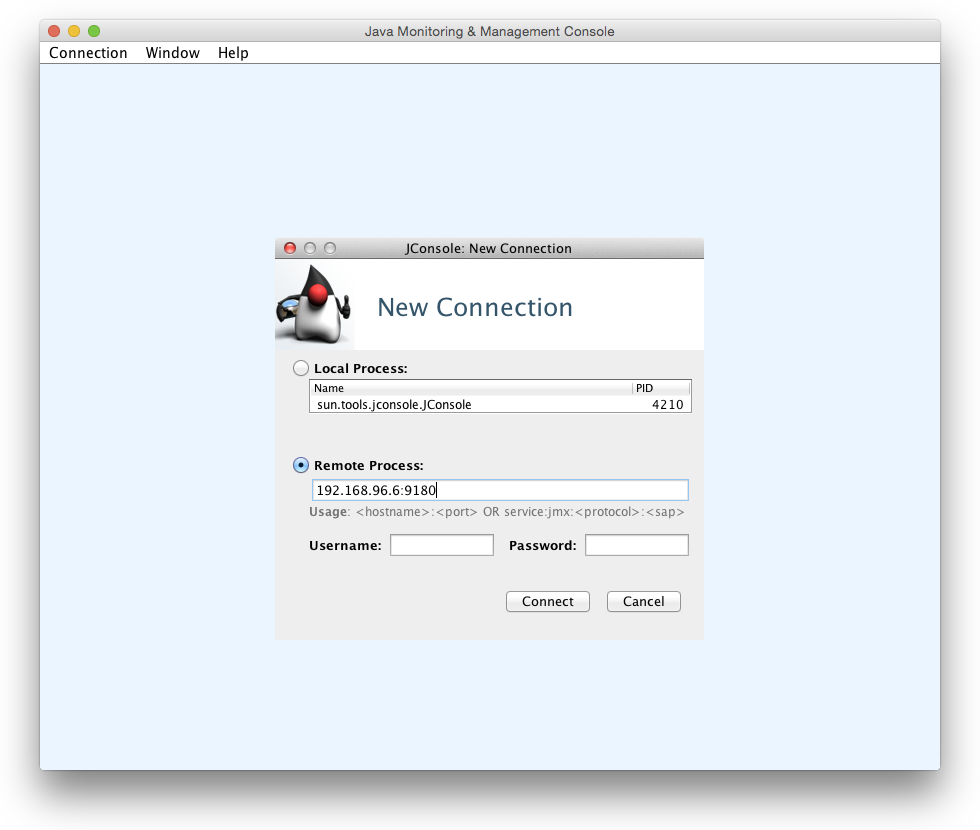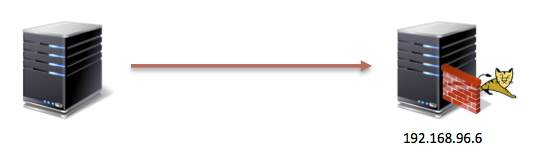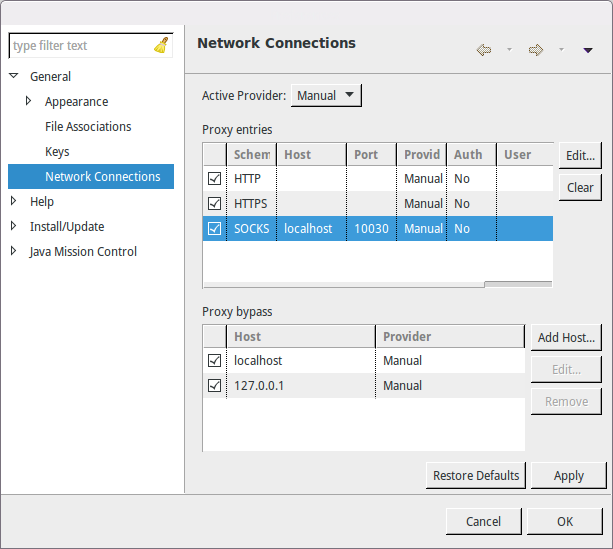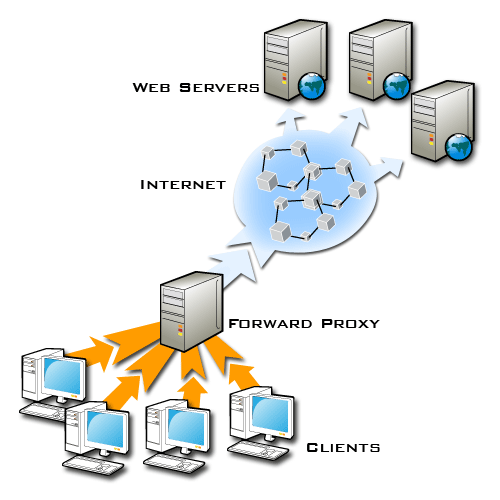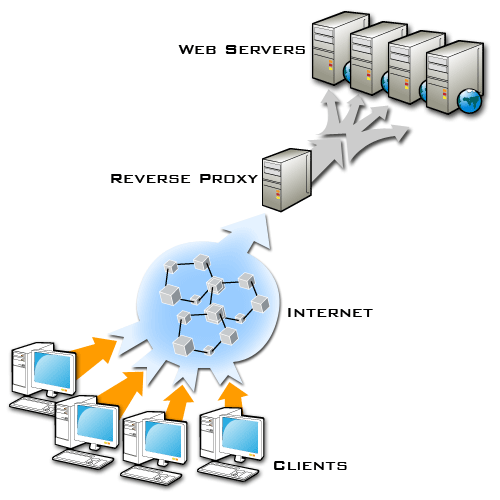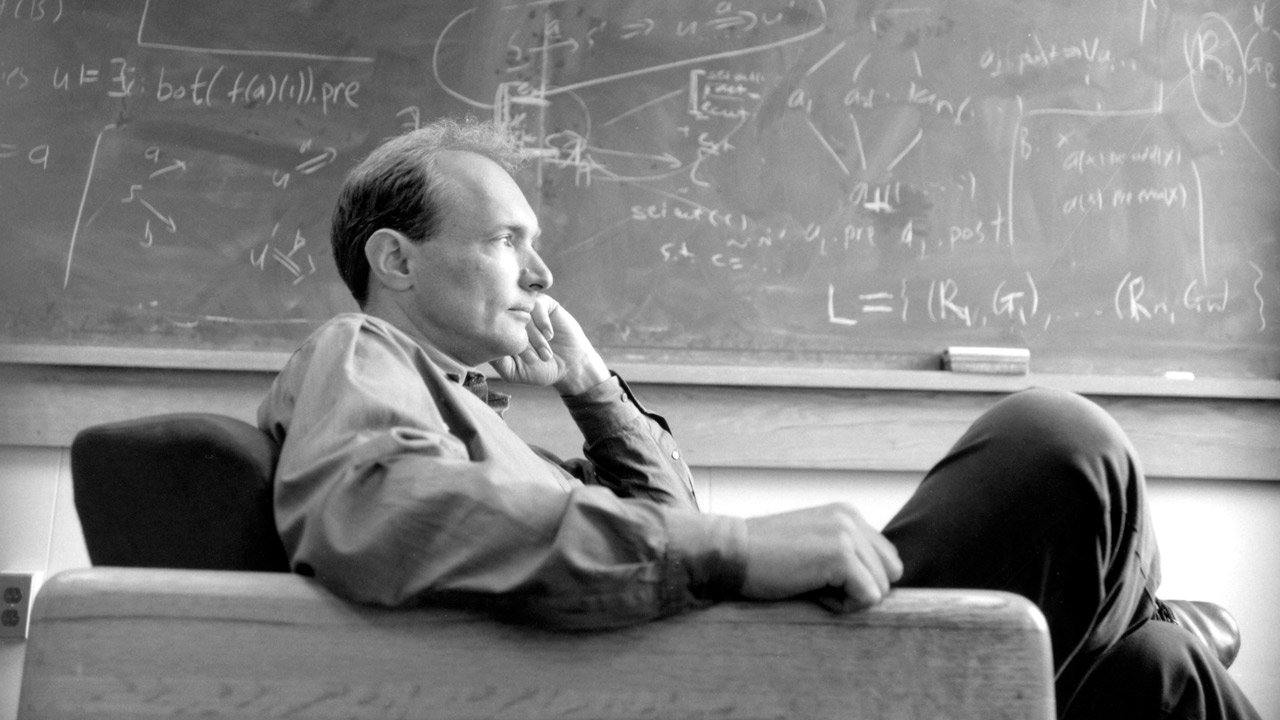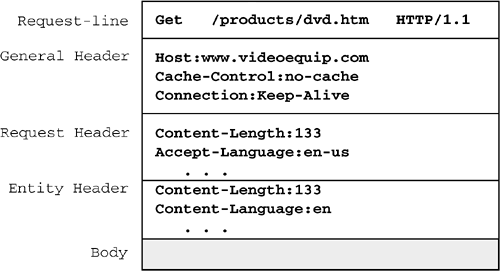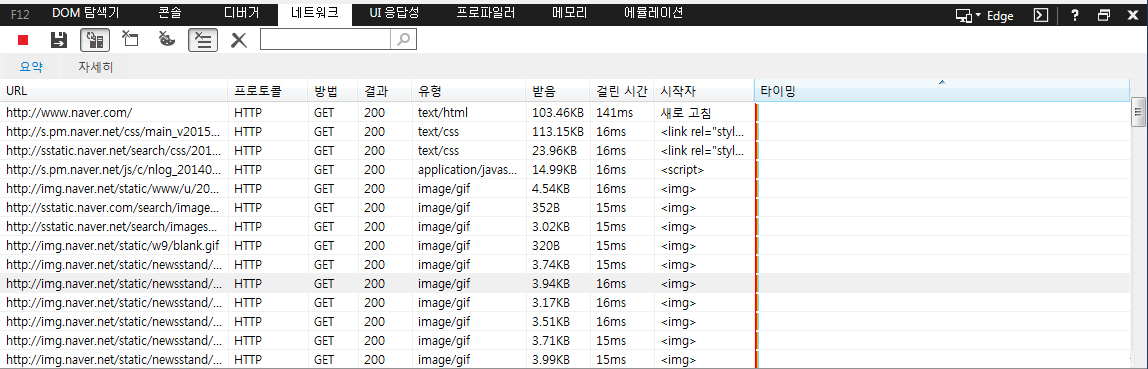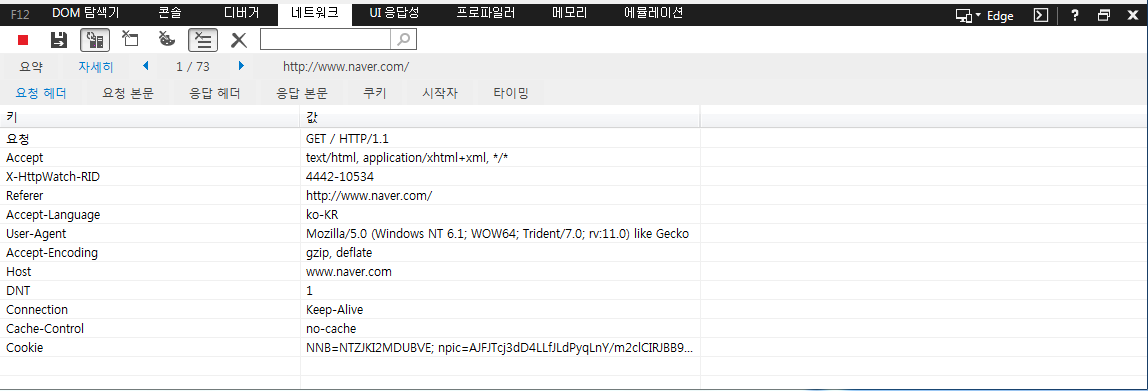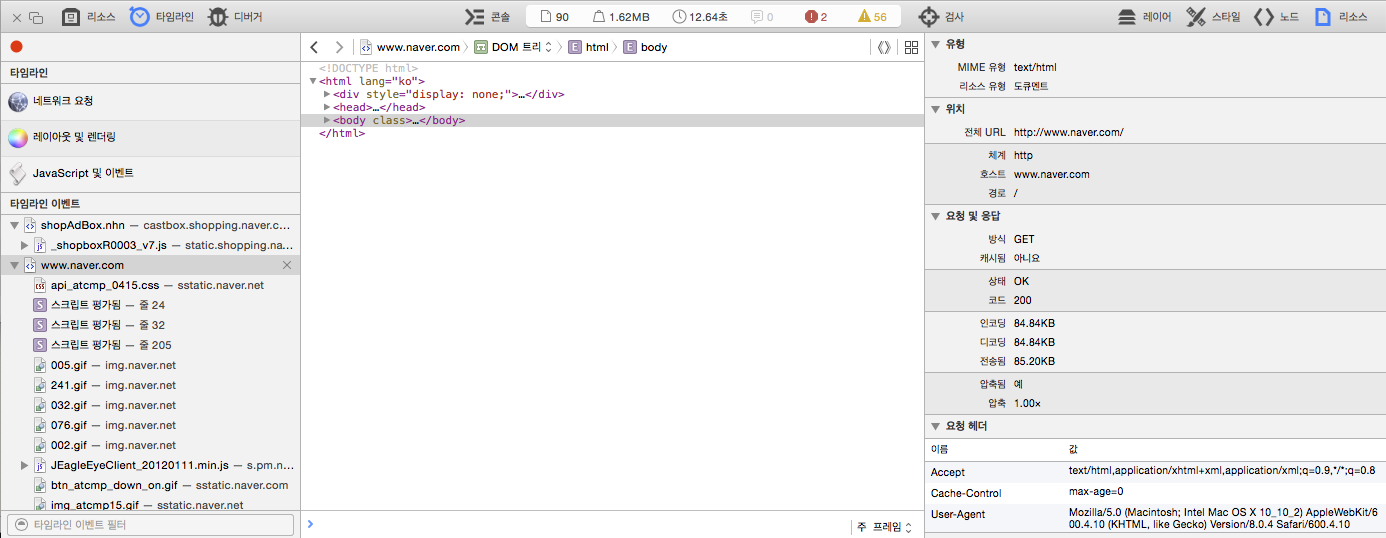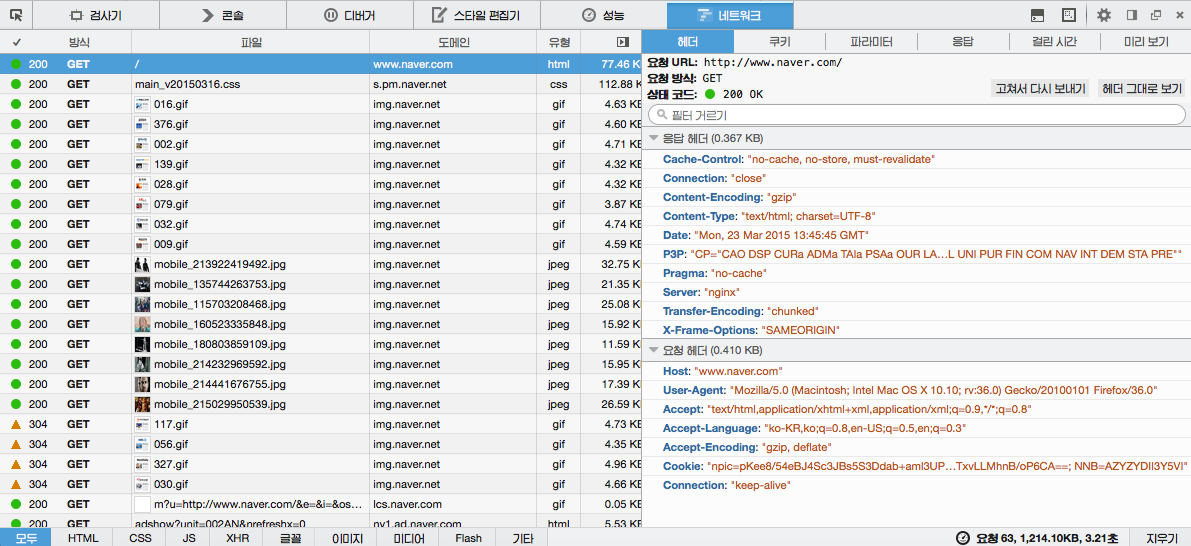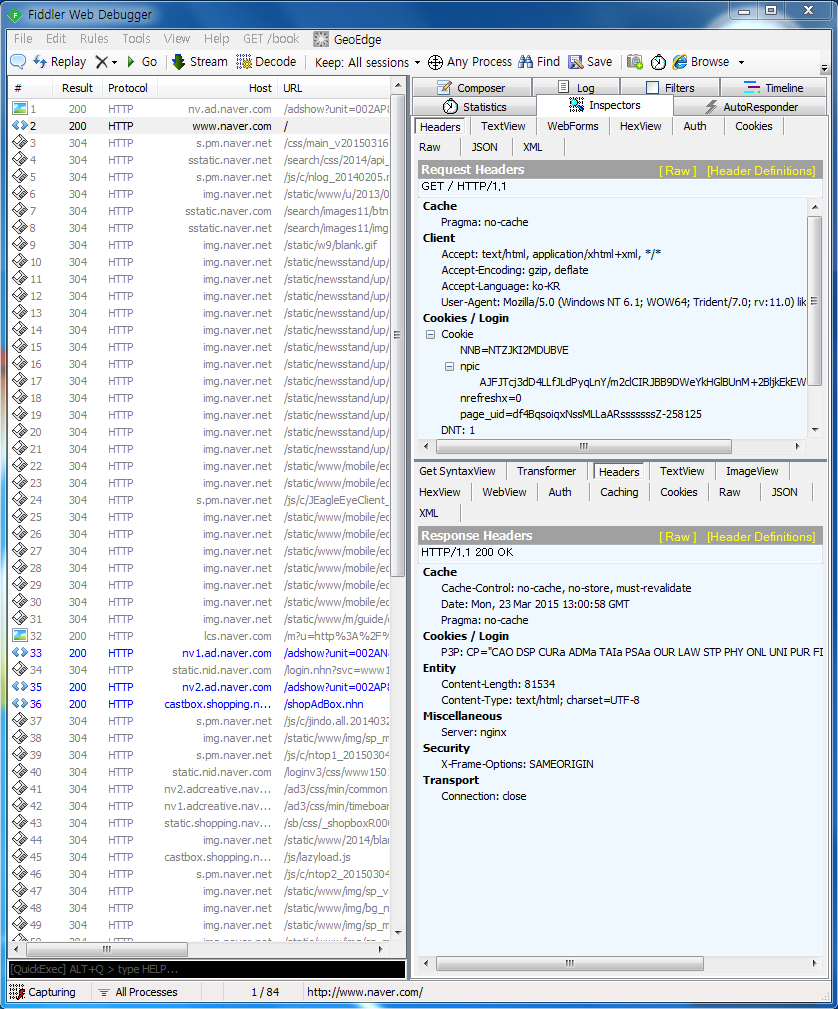[발 번역] 자바 가비지 컬렉션
이글은 Garbage Collectors Available In JDK 1.7.0_04 를 발 번역한 것입니다.
Jack Shirazi 씨는 가비지 컬랙터가 무엇이고 오파클 자바 7 업데이트 4 JVM 에서 활용할 수 있는 가비지 컬렉터 조합에 대해서 말해줄 것입니다.
Published June 2012, Author Jack Shirazi
마침내 G1 을 공식적으로 – i.e. 더 이상 실험적 가비지 컬렉터가 아니다 – 1.7.0_04 (Java 7 update 4) 릴리즈에서 지원되며 이것은 이제 Sun JVM 의 가비지 컬렉터 측면에서 활용가능한 가치있는 주식(?)을 가지는 중임을 말한다. 아래에 기술할 자세한 사항은 다른 많은 Sun JVM 버전에 적용가능성이 높지만 특별히 Sun 1.7.0_04 JVM 과 연관된다.
현재 7개의 주요한 가비지 컬렉션 알고리즘이 있고 그중에 하나는(PS Scavenge), 우리가 두가지 다른 알고리즘으로 부르는(adaptive GC 를 가진것과 가지지 않은것), 확실히 다른 두가지 모드(Mode)를 가지고 있고 아주 많은 옵션들을 가지는 다른것들은(concurrent collector) 실질적으로 나머지 절반의 알고리즘을 구성한다. 이것은 우리가 여기서 해야할 가비지 컬렉터 리스트를 위해 유용하다.
첫째로, 나는 실질적으로 다른 주요한 가비지 컬렉터들을 특징지을 것이다. 그것은 7가지다.(나는 G1 컬렉터까지 포함했다.)
| Garbage Collector | Generation |
|---|---|
| Copy | Young generation |
| PS Scavenge | Young generation |
| ParNew | Young generation |
| G1 Young Generation | Young generation |
| PS MarkSweep | Old generation |
| ConcurrentMarkSweep | Old generation |
| G1 Mixed Generation | Old generation |
Young generation collectors
Copy (enabled with -XX:+UseSerialGC)
the serial copy collector는 에덴(Eden) 영역에서 살아남은 객체들을 Survivor space로 복사하기 위해서 그리고 Survivor space 사이에서 객체들을 old generation 으로 복사할 시점에서 충분히 오랫동안 객체가 존재하는지 결정될때까지 하나의 쓰레드(thread)를 사용합니다.
PS Scavenge (enabled with -XX:+UseParallelGC)
the parallel scavenge collector 는 복사 컬렉터(the serial Collector)와 유사하지만 병렬로 여러개의 쓰레드를 사용하고 old generation 을 수집하는 방법에 대한 몇가지 지식을 가지고 있다. (기본적으로 serial 과 PS old gen 컬렉터를 함께 동작하도록 작성하라)
ParNew (enabled with -XX:+UseParNewGC)
the parallel copy collector 는 복사 컬렉터(the serial Collector)와 유사하지만 병렬로 여러개의 쓰레드를 사용하고 old generation collector 가 수집하는 객체에서 작동하도록 허용한 내부 콜백(callback)을 허용한다. (실제로 concurrent collector와함께 동작하도록 작성하라)
G1 Young Generation (enabled with -XX:+UseG1GC)
the garbage first collector 는 힙영역을 수 많은 작은 공간으로 나누는 ‘Garbage First’ 알고리즘을 사용하지만 이것은 여전히 G1 을 위해서 young genration 을 Eden 영역과 Survivor space로 나눈다.
Old generation collectors
MarkSweepCompact (enabled with -XX:+UseSerialGC)
the serial mark-sweep collector는, 모든 컬렉터의 아버지, 옵션으로 압축(compaction) 기능을 가지는 시리얼(하나의 쓰레드) 풀 mark-sweep 가비지 컬렉션 알고리즘을 사용한다.
PS MarkSweep (enabled with -XX:+UseParallelOldGC)
the parallel scavenge mark-sweep collector, MarkSweepCompact 의 패러럴 버전이다.
ConcurrentMarkSweep (enabled with -XX:+UseConcMarkSweepGC)
the concurrent collector, 컬렉션이 동작하는 동안 애플리케이션 쓰레드들이 정지 없이 백그라운드로 대부분의 가비지 컬렉션 작업을 하도록 시도하는 가비지 컬렉션 알고리즘이다. (여전히 애플리케이션 쓰레드가 정지되는 단계가 있지만 이러한 단계는 최소로 유지되도록 시도된다.) 주의할 것은 concurrent collector 가 가비지를 수집에 실패한다면, 다음번 GC를 위한 the serial MarkSweepCompact collector 도 실패한다.
G1 Mixed Generation (enabled with -XX:+UseG1GC)
the garbage first collector는 힙(heap)을 아주 많은 작은 공간들로 나누는 ‘Garbage First’ 알고리즘을 사용한다.
ConcurrentMarkSweep 제외한 모든 가비지 컬렉션 알고리즘은 stop-the-world 고, i.e 그들이 동작하는 동안에 모든 애플리케이션 쓰레드들을 정지시킨다 – 정지(the stop)은 ‘멈춤시간(pause time)’ 으로 알려져 있다. ConcurrentMarkSweep 는 모든 작업을 백그라운드로 동작하고 멈춤시간을 최소화하도록 노력하지만 이 컬렉션도 stop-to-world 단계를 가지며 완전한 stop-the-world 를가지는 MarkSweepCompact 가 실패할수 있다.
Combinations of Garbage Collectors
그것은 활용할 수 있는 가비지 컬렉션의 집합이지만, 그들은 두개의 서로다른 힙(heap) 공간에서 운영되고 이것은 우리가 실제로 특정한 JVM 세팅을 가지는 조합이며, 그래서 나는 가능한 조합들을 보여줄 것이다. 이것은 이러한 모든 컬렉션들은 서로함께 동작하기 때문에 여러 묶음 조합이 나올수 없다. G1 다른것들과 동작하지 않는 반사회적(antisocial) 컬렉터이고 the serial collector 는 최후의 보루 컬렉터, ‘PS’ 컬렉터는 다른 것들과 함께 동작하는게 좋고 ParNew 와 Concurrent는 서로함께 동작하는게 좋다. 물론 이렇게 아주 단순화 할수는 없지만, 그래서 여기에 내가 생각하는 가비지 컬렉션 알고리즘 옵션들내에 메인 옵션 리스트들이다. 퀴즈의 비트를 좋아하는 부류의 사람들에게서는, 다양한 JVMS 들에서 -Xincgc 와 -XX:+UseTrainGC 사용해 활용할 수 있는(이러한 플래그는 더 이상 유용하지 않으며 정식 플래그에서는 ParNew 와 Concurrent 를 사용하는것으로 변경되었으며 -XX:+UseTrainGC 플래그는 이 JVM에서 시작시 에러를 발생시킨다) “train” 가비지 컬렉터를 우리는 시간이 지남에따라 잃어버렸다.
GC 알고리즘을 조합해 동작할 수있는 Full list:
| Command Options (1) | Resulting Collecto Combination |
|---|---|
| -XX:+UseSerialGC | young Copy and old MarkSweepCompact |
| -XX:+UseG1GC | young G1 Young and old G1 Mixed |
| -XX:+UseParallelGC -XX:+UseParallelOldGC -XX:+UseAdaptiveSizePolicy | young PS Scavenge old PS MarkSweep with adaptive sizing |
| -XX:+UseParallelGC -XX:+UseParallelOldGC -XX:-UseAdaptiveSizePolicy | young PS Scavenge old PS MarkSweep, no adaptive sizing |
| -XX:+UseParNewGC | young ParNew old MarkSweepCompact |
| -XX:+UseParNewGC -XX:+UseConcMarkSweepGC | young ParNew old ConcurrentMarkSweep (2) |
| -XX:-UseParNewGC -XX:+UseConcMarkSweepGC | young Copy old ConcurrentMarkSweep (2) |
| (1) 이 리스트들의 모든 조합은 오직 -XX:+UseConcMarkSweepGC 와 조합할 수 있는 -XX:+UseParNewGC를 제외하고 이 리스트에 없는 다른 GC 알고리즘을 추가하하고 JVM을 시작시키면 실패할 것이다. | |
| (2) 알고리즘을 바꾸는 -XX:+UseConcMarkSweepGC 와 함께 사용할 경우 아주 아주 많은 옵션들이 있다. 예를들어 * -XX:+/-CMSIncrementalMode - an incremental concurrent GC algorithm 를 사용 혹은 비활성. * -XX:+/-CMSConcurrentMTEnabled - parallel (multiple threads) concurrent GC algorithm 을 사용 혹은 비활성. * -XX:+/-UseCMSCompactAtFullCollection - Full GC가 발생할때 압축(compaction)을 사용 혹은 비활성 |
|
위와 똑같은 다른 옵션들
| Command Options Used On Their Own | Equivalent To Entry In Table Above |
|---|---|
| -XX:+UseParallelGC | -XX:+UseParallelGC -XX:+UseParallelOldGC |
| -XX:+UseParallelOldGC | -XX:+UseParallelGC -XX:+UseParallelOldGC |
| -Xincgc | -XX:+UseParNewGC -XX:+UseConcMarkSweepGC |
| -XX:+UseConcMarkSweepGC | -XX:+UseParNewGC -XX:+UseConcMarkSweepGC |
| no option on most Windows | -XX:+UseSerialGC (see also this page) |
| no option on most Unix | -XX:+UseParallelGC -XX:+UseParallelOldGC -XX:+UseAdaptiveSizePolicy (see also this page) - 역주) 이것은 잘못된 내용이다. Java 버전에 따라 Default 옵션이 다르다. |
| -XX:+AggressiveHeap | OS와 어떻게 서로 상호작용하고 메모리와 쓰레드의 크기와 연관된 옵션들의 묶음인 -XX:+UseParallelGC -XX:+UseParallelOldGC -XX:+UseAdaptiveSizePolicy |